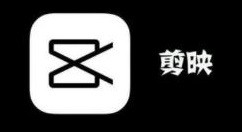剪映怎么添加跳动的字幕动画?剪映添加跳动的字幕动画步骤教程 |
您所在的位置:网站首页 › 剪映的字幕教程 › 剪映怎么添加跳动的字幕动画?剪映添加跳动的字幕动画步骤教程 |
剪映怎么添加跳动的字幕动画?剪映添加跳动的字幕动画步骤教程
|
剪映怎么添加跳动的字幕动画?剪映添加跳动的字幕动画步骤教程
如何在剪映中实现文字跳动的效果?这里有一份详细的教程。
1、在剪映中,在视频栏下方找到文字选项,点击打开 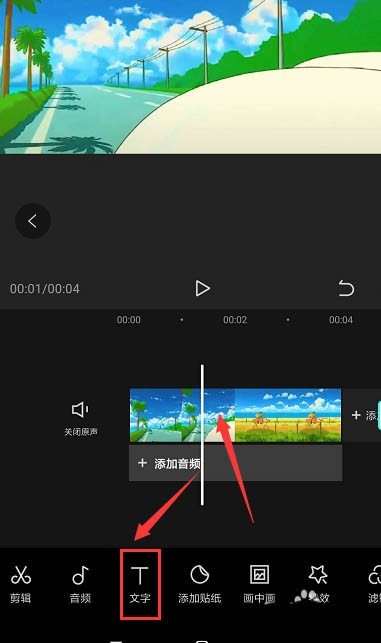 2、选择打开属性中的新建文本栏 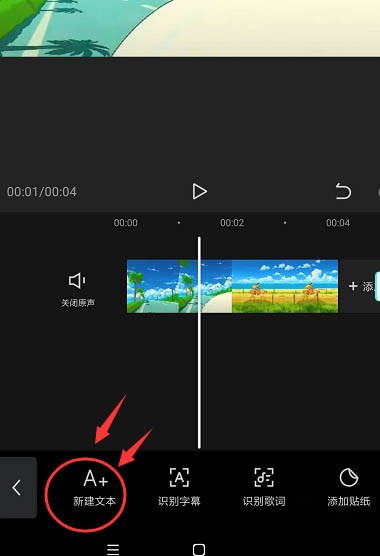 3、输入文字内容,在下方类型栏中选择右侧的动画选项设置 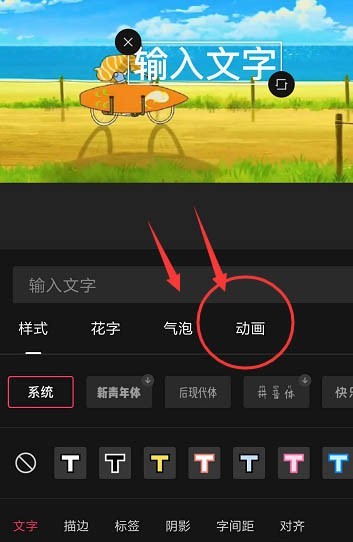 4、在动画栏中,选择需要的动画效果 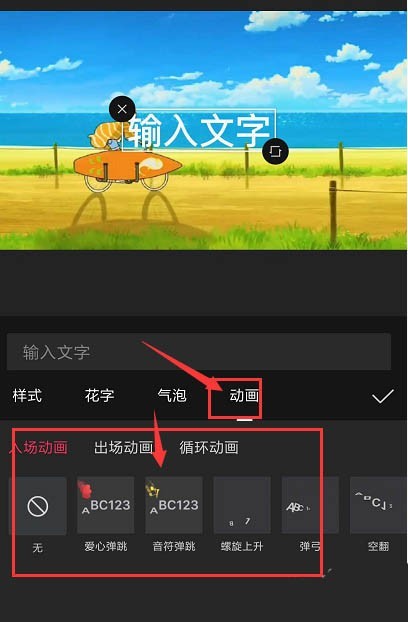 5、点击选中需要的样式后,上方会自动显示当前的动画效果,下方可以调整动画的快慢 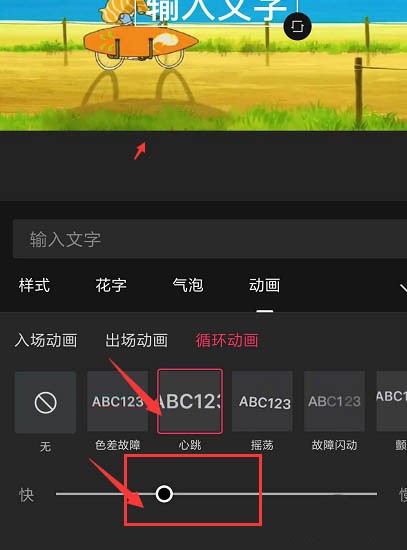 6、添加动画后,左右调整动画的时长,然后导出视频 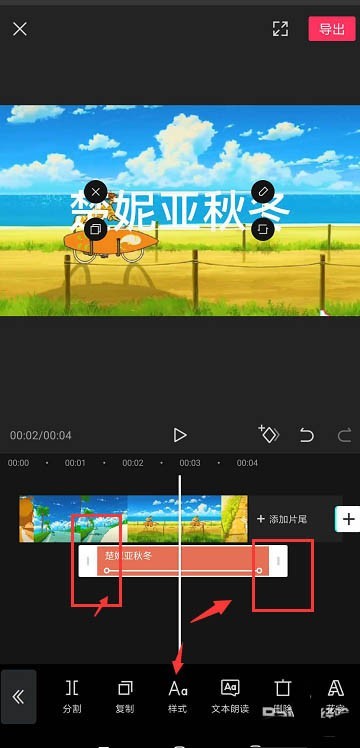 以上这篇文章就是剪映添加跳动的字幕动画步骤教程,感兴趣的小伙伴快来学习一下吧!更多精彩教程请浏览ZOL下载! 文章标题:剪映怎么添加跳动的字幕动画?剪映添加跳动的字幕动画步骤教程 文章链接:http://xiazai.zol.com.cn/jiqiao/110050.html 为给用户提供更多有价值信息,ZOL下载站整理发布,如果有侵权请联系删除,转载请保留出处。 分享到: 上一问:剪映视频镜像在哪里设置? 剪映视频镜像的设置技巧 下一问:剪映怎么做马赛克跟随特效? 剪映做马赛克跟随特效的步骤介绍 |
【本文地址】
今日新闻 |
推荐新闻 |